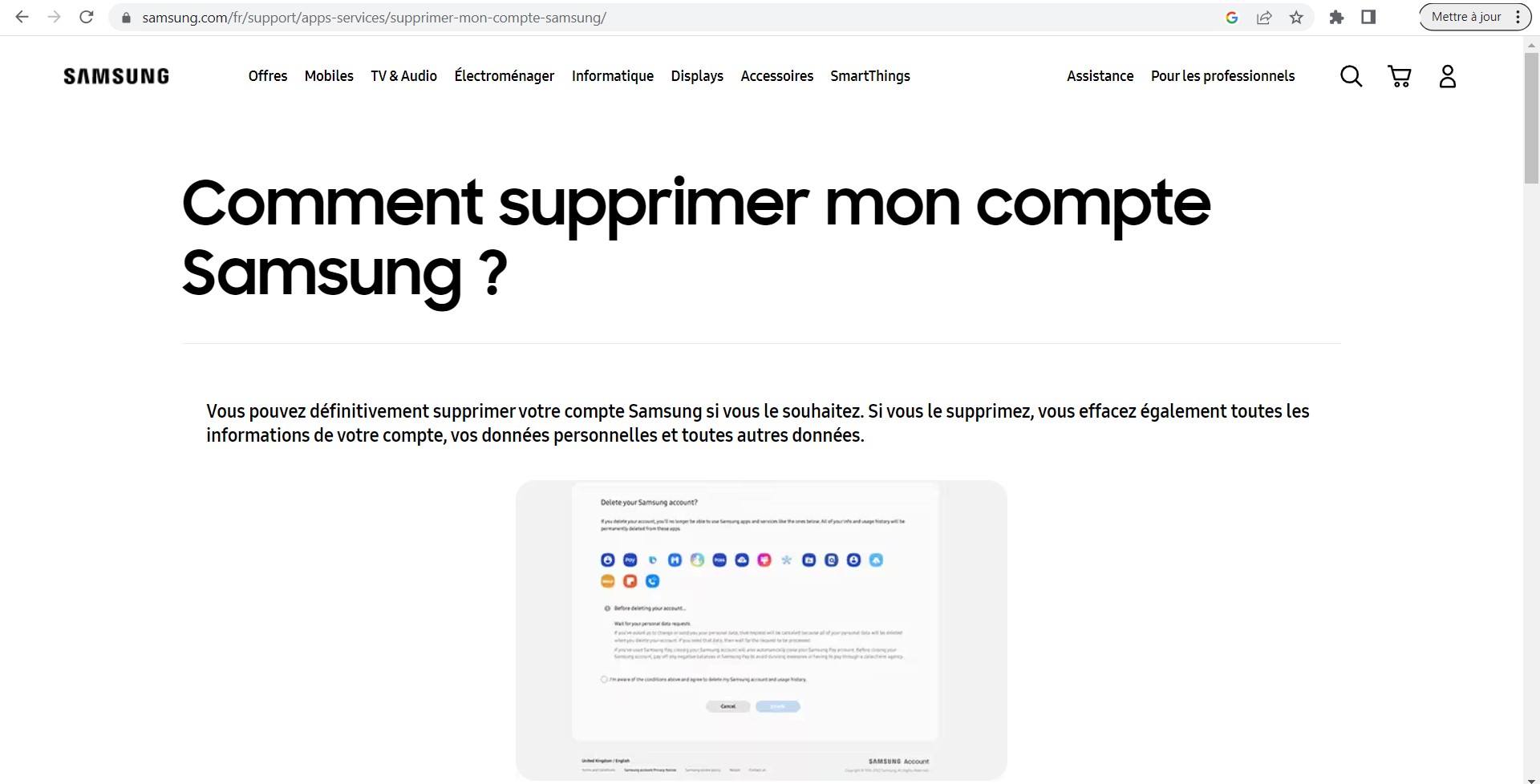Avant de commencer le processus de suppression de votre compte Samsung, il est important de comprendre ce que cela signifie. La suppression de votre compte Samsung supprimera toutes vos données personnelles de la base de données de Samsung. Cela comprend les informations de votre profil, vos préférences, vos contacts, vos notes, vos photos et vos données de santé.
La suppression de votre compte Samsung signifie également que vous perdrez l’accès à tous les services Samsung connectés à ce compte, tels que Samsung Cloud, Find My Mobile, Samsung Pay et Galaxy Apps.
Sommaire
Comment Supprimer un Compte Samsung
Une fois que vous avez compris les implications de la suppression de votre compte Samsung, vous pouvez commencer le processus. Voici les étapes à suivre pour supprimer un compte Samsung :
Étape 1 : Sauvegarder vos Données
Avant de supprimer votre compte Samsung, assurez-vous de sauvegarder toutes les données importantes que vous ne voulez pas perdre. Vous pouvez le faire en utilisant Samsung Cloud, Google Drive ou en transférant les fichiers sur votre ordinateur.
Étape 2 : Ouvrir les Paramètres de votre Appareil
Sur votre appareil Samsung, ouvrez l’application « Paramètres ». Faites défiler vers le bas jusqu’à la section « Comptes et sauvegarde », puis sélectionnez « Comptes ».
Étape 3 : Sélectionner votre Compte Samsung
Dans la liste des comptes, sélectionnez votre compte Samsung. Cela ouvrira les détails de votre compte.
Étape 4 : Supprimer le Compte
Une fois que vous êtes dans les détails de votre compte Samsung, vous verrez une option pour « Supprimer le compte ». Sélectionnez cette option.
Étape 5 : Confirmer la Suppression
On vous demandera de confirmer que vous voulez supprimer votre compte. Entrez votre mot de passe lorsque vous y êtes invité, puis sélectionnez « Supprimer le compte » ou « Oui » pour confirmer.
Que se Passe-t-il après la Suppression du Compte Samsung ?
Une fois que vous avez supprimé votre compte Samsung, vous perdrez l’accès à tous les services Samsung liés à ce compte. Vous ne pourrez plus utiliser Samsung Cloud, Find My Mobile, Samsung Pay, Galaxy Apps, et toutes les données sauvegardées sur ces services seront perdues.
Comment créer un compte Samsung
Comment supprimer mon compte Samsung sur mon téléphone ?
Si vous souhaitez supprimer votre compte Samsung de votre téléphone, voici les étapes générales à suivre :
- Ouvrez les paramètres de votre téléphone : Faites glisser votre doigt vers le bas depuis le haut de l’écran pour afficher le panneau de notifications, puis appuyez sur l’icône des paramètres (représentée généralement par une roue dentée).
- Accédez aux paramètres du compte : Faites défiler la liste des paramètres et recherchez la section « Comptes », « Cloud et comptes » ou « Utilisateurs et comptes ».
- Sélectionnez votre compte Samsung : Dans la liste des comptes, recherchez et appuyez sur votre compte Samsung. Cela peut être étiqueté comme « Samsung Account » ou avec votre adresse e-mail Samsung.
- Accédez aux options du compte : Vous verrez les détails de votre compte Samsung, y compris les paramètres de synchronisation. Appuyez sur les trois points verticaux ou sur l’icône de menu situés généralement dans le coin supérieur droit de l’écran.
- Supprimez le compte : Dans le menu contextuel, recherchez et sélectionnez l’option « Supprimer le compte », « Supprimer », « Désactiver » ou similaire. Vous devrez peut-être confirmer votre action en fournissant votre mot de passe Samsung ou en répondant à une question de sécurité.
- Suivez les instructions supplémentaires : Selon votre modèle de téléphone et la version du système d’exploitation, vous pouvez être invité à confirmer votre décision ou à sélectionner des options supplémentaires. Suivez les instructions à l’écran pour supprimer complètement votre compte Samsung de votre téléphone.
Comment accéder à Samsung Cloud
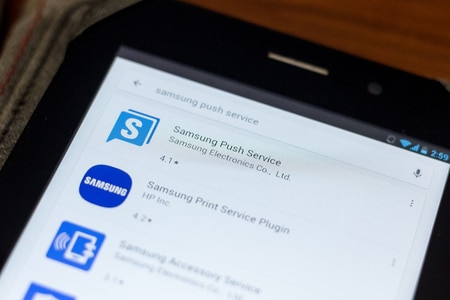
Comment supprimer une adresse mail d’un compte Samsung ?
Pour supprimer une adresse e-mail d’un compte Samsung, vous devez supprimer le compte Samsung lui-même, car l’adresse e-mail est associée au compte dans son ensemble. Voici les étapes générales pour supprimer un compte Samsung, y compris l’adresse e-mail associée :
Veuillez noter que la suppression d’un compte Samsung supprimera toutes les données associées à ce compte, y compris les sauvegardes, les contacts synchronisés et les paramètres liés au compte. Assurez-vous donc d’effectuer une sauvegarde de vos données importantes avant de supprimer le compte.
- Ouvrez les paramètres de votre téléphone Samsung : Faites glisser votre doigt vers le bas depuis le haut de l’écran pour afficher le panneau de notifications, puis appuyez sur l’icône des paramètres (représentée généralement par une roue dentée).
- Accédez aux paramètres du compte : Faites défiler la liste des paramètres et recherchez la section « Comptes », « Cloud et comptes » ou « Utilisateurs et comptes ».
- Sélectionnez votre compte Samsung : Dans la liste des comptes, recherchez et appuyez sur votre compte Samsung. Cela peut être étiqueté comme « Samsung Account » ou avec votre adresse e-mail Samsung.
- Accédez aux options du compte : Vous verrez les détails de votre compte Samsung, y compris les paramètres de synchronisation. Appuyez sur les trois points verticaux ou sur l’icône de menu situés généralement dans le coin supérieur droit de l’écran.
- Supprimez le compte : Dans le menu contextuel, recherchez et sélectionnez l’option « Supprimer le compte », « Supprimer », « Désactiver » ou similaire. Vous devrez peut-être confirmer votre action en fournissant votre mot de passe Samsung ou en répondant à une question de sécurité.
- Suivez les instructions supplémentaires : Selon votre modèle de téléphone et la version du système d’exploitation, vous pouvez être invité à confirmer votre décision ou à sélectionner des options supplémentaires. Suivez les instructions à l’écran pour supprimer complètement votre compte Samsung de votre téléphone.
Après avoir supprimé le compte Samsung, l’adresse e-mail associée sera également supprimée et ne sera plus liée à votre téléphone Samsung.
Comment mettre à jour vers Android 12 sur Samsung
Comment retirer un compte Google d’un Samsung ?
Pour retirer un compte Google d’un téléphone Samsung, suivez ces étapes :
- Accédez aux paramètres de votre téléphone : Faites glisser votre doigt vers le bas depuis le haut de l’écran pour afficher le panneau de notifications, puis appuyez sur l’icône des paramètres (représentée généralement par une roue dentée).
- Dans les paramètres, recherchez la section « Comptes » ou « Cloud et comptes ».
- Sélectionnez « Comptes » et recherchez votre compte Google dans la liste des comptes associés à votre téléphone.
- Appuyez sur votre compte Google pour accéder à ses paramètres.
- Dans les paramètres du compte Google, appuyez sur le bouton représentant les trois points verticaux ou sur l’icône de menu situés généralement dans le coin supérieur droit de l’écran.
- Dans le menu contextuel qui apparaît, sélectionnez « Supprimer le compte » ou « Supprimer le compte de cet appareil ».
- Une fenêtre de confirmation s’affichera. Lisez attentivement les informations fournies et assurez-vous de comprendre les conséquences de la suppression du compte. Si vous êtes prêt à continuer, appuyez sur « Supprimer le compte » ou « Supprimer ».
- Votre téléphone Samsung supprimera maintenant le compte Google et toutes les données associées à ce compte.
Après avoir supprimé le compte Google de votre téléphone Samsung, vous pouvez ajouter un nouveau compte Google ou utiliser le téléphone sans compte Google associé. Les étapes exactes peuvent varier légèrement en fonction de la version spécifique du système d’exploitation Android et de l’interface utilisateur de votre téléphone Samsung. Si vous rencontrez des difficultés, il peut être utile de consulter le guide de l’utilisateur de votre téléphone ou de contacter le support technique de Samsung pour obtenir une assistance spécifique à votre modèle de téléphone.
Conclusion
La suppression d’un compte Samsung est un processus relativement simple, mais elle a des conséquences importantes. Avant de décider de supprimer votre compte, assurez-vous de comprendre ce que cela signifie et prenez le temps de sauvegarder toutes les données importantes. Une fois que vous avez supprimé votre compte, il n’y a aucun moyen de le récupérer, donc soyez sûr de votre décision avant de procéder.